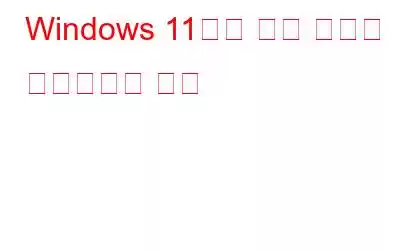Windows PCм—җм„ң нҢҢмқјмқҙлӮҳ нҸҙлҚ”мқҳ нҒ¬кё°лҘј 압축н•ҳл Өл©ҙ мқјл°ҳм ҒмңјлЎң 압축н•ҳм—¬ ZIP нҢҢмқјмқ„ л§Ңл“ӯлӢҲлӢӨ. лӢӨмӢң мӮ¬мҡ©н•ҳкі мӢ¶мқ„ л•Ң 압축мқ„ н’Җл©ҙ лҗ©лӢҲлӢӨ. Windows 11м—җм„ңлҠ” лҚ°мқҙн„° нҢҢмқјмқ„ 압축н•ҳм—¬ кіөк°„мқ„ м Ҳм•Ҫн•ҳкі м••м¶•мқ„ н’Җм§Җ м•Ҡкі лҸ„ мӮ¬мҡ©н• мҲҳ мһҲлӢӨкі л§җн•ҳл©ҙ м–ҙл–Ёк№Ңмҡ”? мқҙлҠ” Windows 11мқҳ нҢҢмқј 압축 кё°лҠҘмқ„ нҶөн•ҙ к°ҖлҠҘн•©лӢҲлӢӨ. н•ҳм§Җл§Ң к·ёкІғмқҙ м •нҷ•нһҲ л¬ҙм—Үмқҙл©°, м–ҙл–»кІҢ к·ёл ҮкІҢ н• мҲҳ мһҲмҠөлӢҲк№Ң? мӮҙнҺҙліҙкІ мҠөлӢҲлӢӨ.
нҢҢмқј 압축мқҖ н…ҚмҠӨнҠё нҢҢмқјм—җм„ң л°ҳліөлҗҳлҠ” л¬ёмһҗмҷҖ к°ҷмқҖ лҢҖлҹүмқҳ мӨ‘ліө лҚ°мқҙн„°лҘј м ңкұ°н•ҳм—¬ нҢҢмқј нҒ¬кё°лҘј мӨ„мқҙлҠ” Windows NTFS нҢҢмқј мӢңмҠӨн…ңмқҳ кё°лҠҘмһ…лӢҲлӢӨ. к·ёлҰ¬кі к°ҖмһҘ мўӢмқҖ м җмқҖ 압축 кё°мҲ мқҙ мӨ‘мҡ”н•ң лҚ°мқҙн„°мқҳ мҶҗмӢӨмқ„ мҙҲлһҳн•ҳм§Җ м•Ҡкі мһ‘лҸҷн•ңлӢӨлҠ” кІғмһ…лӢҲлӢӨ. лҳҗн•ң Windows 11мқҖ лҚ°мқҙн„°лҘј 압축н•ҳлҜҖлЎң м„Өм№ҳн•ң м•ұм—җм„ңлҠ” нҢҢмқјмқҙ м—¬м „нһҲ 압축лҗҳм§Җ м•ҠмқҖ кІғмңјлЎң н‘ңмӢңлҗ©лӢҲлӢӨ. мқҙлҠ” м•ұмқҙ 압축мқ„ н’Җм§Җ м•Ҡкі лҸ„ нҢҢмқјмқҳ м •ліҙм—җ м•Ўм„ёмҠӨн•ҳкі мһ‘лҸҷн• мҲҳ мһҲмқҢмқ„ мқҳлҜён•©лӢҲлӢӨ.
Windows 11м—җм„ң нҢҢмқј 압축мқ„ м–ҙл–»кІҢ нҷңм„ұнҷ”н•©лӢҲк№Ң?
Windows 11 нҢҢмқј 압축 мјңкё° нҸҙлҚ”?
Windows 11м—җм„ң нҸҙлҚ”лҘј 압축н•ҳлҠ” лӢЁкі„лҠ” лӢӨмқҢкіј к°ҷмҠөлӢҲлӢӨ.
1лӢЁкі„: нҢҢмқј нғҗмғүкё°м—җм„ң нҸҙлҚ”лҘј л§Ҳмҡ°мҠӨ мҳӨлҘёмӘҪ лІ„нҠјмңјлЎң нҒҙлҰӯн•ҳкі мғҒнҷ©м—җ л§һлҠ” л©”лүҙм—җм„ң мҶҚм„ұмқ„ м„ нғқн•©лӢҲлӢӨ.
2лӢЁкі„:В мқјл°ҳ нғӯм—җм„ң кі кёү лІ„нҠјмқ„ нҒҙлҰӯн•ҙм•ј н•ҳлҠ” мғҲ м°Ҫмқҙ м—ҙлҰҪлӢҲлӢӨ.
3лӢЁкі„: 압축 лҳҗлҠ” м•”нҳёнҷ” мҶҚм„ұмқ„ м°ҫмҠөлӢҲлӢӨ. мҳҒм—ӯмқ„ мғҒмһҗм—җм„ң м„ нғқн•ҳкі лӮҙмҡ© 압축 мҳҶм—җ мһҲлҠ” нҷ•мқёлһҖмқ„ м„ нғқн•ҳм—¬ л””мҠӨнҒ¬ кіөк°„мқ„ м Ҳм•Ҫн•©лӢҲлӢӨ.
4лӢЁкі„: нҷ•мқёмқ„ нҒҙлҰӯн•ҳм—¬ мқҙ мғҒмһҗлҘј мў…лЈҢн•©лӢҲлӢӨ.
5лӢЁкі„: лӢӨмқҢмқ„ мҲҳн–үн•ҳлқјлҠ” л©”мӢңм§Җк°Җ н‘ңмӢңлҗ©лӢҲлӢӨ. лҢҖнҷ”м°Ҫм—җм„ң нҸҙлҚ”лҘј м••м¶•н• кІғмқём§Җ нҷ•мқён•ҳм„ёмҡ”. кё°ліём ҒмңјлЎң WindowsлҠ” мқҙ нҸҙлҚ”, н•ҳмң„ нҸҙлҚ” л°Ҹ нҢҢмқјм—җ ліҖкІҪ мӮ¬н•ӯмқ„ м Ғмҡ©н•ҳкё° мң„н•ң л°©мӮ¬нҳ• лІ„нҠјмқ„ м„ нғқн•©лӢҲлӢӨ. мқҙкІғмқҙ мҡ°лҰ¬к°Җ мӣҗн•ҳлҠ” мҳөм…ҳмқҙлҜҖлЎң нҷ•мқёмқ„ нҒҙлҰӯн•ҳкё°л§Ң н•ҳл©ҙ лҗ©лӢҲлӢӨ.
м „мІҙ л“ңлқјмқҙлёҢм—җм„ң Windows 11 нҢҢмқј 압축мқ„ мјңмӢңкІ мҠөлӢҲк№Ң?
к°ңлі„ нҢҢмқјмқ„ 압축н•ҳлҠ” лҢҖмӢ л°Ҹ л””л үн„°лҰ¬лҘј мӮ¬мҡ©н•ҳл©ҙ м „мІҙ н•ҳл“ң л“ңлқјмқҙлёҢлҘј 축мҶҢн• мҲҳ мһҲмҠөлӢҲлӢӨ. к·ёл ҮкІҢ н•ҳл Өл©ҙ м•„лһҳ м§Җм№Ёмқ„ л”°лҘҙмӢӯмӢңмҳӨ.
1лӢЁкі„: мқҙ PCм—җм„ң л“ңлқјмқҙлёҢлҘј л§Ҳмҡ°мҠӨ мҳӨлҘёмӘҪ лІ„нҠјмңјлЎң нҒҙлҰӯн•ҳкі мғҒнҷ©м—җ л§һлҠ” л©”лүҙм—җм„ң мҶҚм„ұмқ„ м„ нғқн•©лӢҲлӢӨ.
2лӢЁкі„: нҷ•мқёлһҖмқ„ м„ нғқн•©лӢҲлӢӨ. л””мҠӨнҒ¬ кіөк°„мқ„ ліҙмЎҙн•ҳл Өл©ҙ мқјл°ҳ нғӯм—җм„ң мқҙ л“ңлқјмқҙлёҢлҘј 압축н•ҳм„ёмҡ”.
3лӢЁкі„: нҷ•мқё лІ„нҠјмқ„ нҒҙлҰӯн•ҳм„ёмҡ”.
4лӢЁкі„: лҳҗ лӢӨлҘё лҢҖнҷ” мғҒмһҗк°Җ лӮҳнғҖлӮ©лӢҲлӢӨ. к·Җн•ҳмқҳ мЎ°м№ҳлҘј нҷ•мқён•ҳлҸ„лЎқ мҡ”мІӯн•©лӢҲлӢӨ. кё°ліём ҒмңјлЎң л“ңлқјмқҙлёҢмҷҖ лӘЁл“ лҚ°мқҙн„°лҘј 압축н•ҳлҠ” мҳөм…ҳмқҙ м„ нғқлҗҳм–ҙ мһҲмңјлҜҖлЎң нҷ•мқёмқ„ нҒҙлҰӯн•ҳл©ҙ лҗ©лӢҲлӢӨ.
5лӢЁкі„: лӘЁл“ нҢҢмқј, нҸҙлҚ” л°Ҹ н•ҳмң„ нҸҙлҚ”лҘј нҸ¬н•Ён•ҳм—¬ м „мІҙ л“ңлқјмқҙлёҢк°Җ 압축лҗ©лӢҲлӢӨ. н•ҙлӢ№ н•ҳл“ң л“ңлқјмқҙлёҢм—җ м ҖмһҘн•ҳлҠ” лӘЁл“ нҢҢмқјкіј нҸҙлҚ”лҸ„ 압축лҗ©лӢҲлӢӨ.
ліҙл„ҲмҠӨ нҢҒ: кі кёү мӢңмҠӨн…ң мөңм Ғнҷ”
м–ём ңл“ м§Җ Windows 11м—җм„ң нҢҢмқј 압축 лӘЁл“Ҳмқ„ нҷңм„ұнҷ”н•ҳм—¬ н•ҳл“ң л””мҠӨнҒ¬лҘј м ҖмһҘн• мҲҳ мһҲмҠөлӢҲлӢӨ. кіөк°„. н•ҳм§Җл§Ң лӢӨмқҢкіј к°ҷмқҙ м ҖмһҘ кіөк°„мқ„ м Ҳм•Ҫн• мҲҳ мһҲлҠ” лӢӨлҘё л°©лІ•лҸ„ мһҲмҠөлӢҲлӢӨ.
м •нҒ¬ нҢҢмқјкіј мӣҗм№ҳ м•ҠлҠ” нҢҢмқјмқ„ м ңкұ°н•ҳм„ёмҡ”. PCк°Җ лҚ” л№ лҘҙкІҢ мӢӨн–үлҗҳкі н•ҳл“ң л””мҠӨнҒ¬ кіөк°„мқ„ м Ҳм•Ҫн•ҳл Өл©ҙ PCм—җм„ң м •нҒ¬ нҢҢмқјкіј мһ„мӢң нҢҢмқјмқ„ м ңкұ°н•ҳлҠ” кІғмқҙ мӨ‘мҡ”н•©лӢҲлӢӨ.
л””мҠӨнҒ¬ мөңм Ғнҷ”. л””мҠӨнҒ¬ кіөк°„ нҷңмҡ©лҸ„лҘј лҶ’мқҙлҠ” лҳҗ лӢӨлҘё л°©лІ•мқҖ н•ҳл“ң л””мҠӨнҒ¬м—җ нқ©м–ҙм ё мһҲлҠ” мЎ°к°Ғмқ„ м ңкұ°н•ҳкі н•Ёк»ҳ л°°м№ҳн•ҳлҠ” кІғмһ…лӢҲлӢӨ.
л””мҠӨнҒ¬ нғҗмғү. л””мҠӨнҒ¬м—җ м–ҙл–Ө нҢҢмқјмқҙ м ҖмһҘлҗҳм–ҙ мһҲлҠ”м§Җ м•„лҠ” кІғмқҙ мӨ‘мҡ”н•ҳл©° мқҙлҘј мҲҳн–үн•ҳлҠ” мң мқјн•ң л°©лІ•мқҖ лӘЁл“ нҢҢмқјмқ„ лӢӨм–‘н•ң лІ”мЈјлЎң м •л ¬н•ҳлҠ” лҸ„кө¬лҘј мӮ¬мҡ©н•ҳлҠ” кІғмһ…лӢҲлӢӨ. мқҙл ҮкІҢ н•ҳл©ҙ мҳӨлһҳлҗҳкі мӨ‘ліөлҗң нҢҢмқјмқ„ мӢқлі„н•ҳкі м ңкұ°н• мҲҳ мһҲмҠөлӢҲлӢӨ.
Advanced System OptimizerлҠ” лӢӨкё°лҠҘмһ…лӢҲлӢӨ. лӢӨм–‘н•ң м»ҙн“Ён„° мң м§Җ кҙҖлҰ¬ лӘЁл“Ҳмқ„ нҶөн•©н•ң Windows PCмҡ© м• н”ҢлҰ¬мјҖмқҙм…ҳмһ…лӢҲлӢӨ. Advanced System OptimizerлҠ” л°”лЎң мқҙлҹ¬н•ң лӘ©м Ғмқ„ мң„н•ҙ м„Өкі„лҗң нҷҳмғҒм Ғмқё н”„лЎңк·ёлһЁмһ…лӢҲлӢӨ. л¶Ҳн•„мҡ”н•ң нҢҢмқјмқ„ нҷ•мқё л°Ҹ мӮӯм ңн•ҳкі , мӮ¬мҶҢн•ң л Ҳм§ҖмҠӨнҠёлҰ¬ л¬ём ңлҘј мҲҳм •н•ҳкі , мӨ‘ліө нҢҢмқјмқ„ мӮӯм ңн•ҳкі , л“ңлқјмқҙлІ„лҘј м—…лҚ°мқҙнҠён•ҳлҠ” мҲҳл§ҺмқҖ лӘЁл“Ҳмқҙ мһҲмҠөлӢҲлӢӨ.
Windows 11м—җм„ң нҢҢмқј 압축мқ„ нҷңм„ұнҷ”н•ҳлҠ” л°©лІ•м—җ лҢҖн•ң л§Ҳм§Җл§ү л§җм”Җ
мң„мқҳ Windows 11 нҢҢмқј 압축 л°©лІ•мқҙ н•ҳл“ң л””мҠӨнҒ¬ кіөк°„ м Ҳм•Ҫм—җ мң мҡ©н•ҳкёё л°”лһҚлӢҲлӢӨ. м–ём ңл“ м§Җ кі кёү мӢңмҠӨн…ң мөңм Ғнҷ” н”„лЎңк·ёлһЁмқ„ мӮ¬мҡ©н•ҳм—¬ м»ҙн“Ён„°лҘј мөңм Ғнҷ”н•ҳкі мң м§Җ кҙҖлҰ¬н• мҲҳ мһҲмҠөлӢҲлӢӨ. мқҙл ҮкІҢ н•ҳл©ҙ PCк°Җ н•ӯмғҒ мөңм Ғмқҳ м„ұлҠҘмқ„ м ңкіөн• мҲҳ мһҲмҠөлӢҲлӢӨ.
Facebook, Instagram, YouTube л“ұ мҶҢм…ң лҜёл””м–ҙм—җм„ң мҡ°лҰ¬лҘј нҢ”лЎңмҡ°н•ҳм„ёмҡ”. л¬ёмқҳмӮ¬н•ӯмқҙлӮҳ м ңм•ҲмӮ¬н•ӯмқҙ мһҲмңјл©ҙ м•Ңл ӨмЈјм„ёмҡ”. мҡ°лҰ¬лҠ” н•ҙкІ°мұ…мқ„ к°Җм§Җкі лӢ№мӢ м—җкІҢ лӢӨмӢң м—°лқҪн•ҳкі мӢ¶мҠөлӢҲлӢӨ. мҡ°лҰ¬лҠ” мқјл°ҳм Ғмқё кё°мҲ л¬ём ңм—җ лҢҖн•ң нҢҒ, мҡ”л №, лӢөліҖмқ„ м •кё°м ҒмңјлЎң кІҢмӢңн•©лӢҲлӢӨ.
мқҪкё°: 0